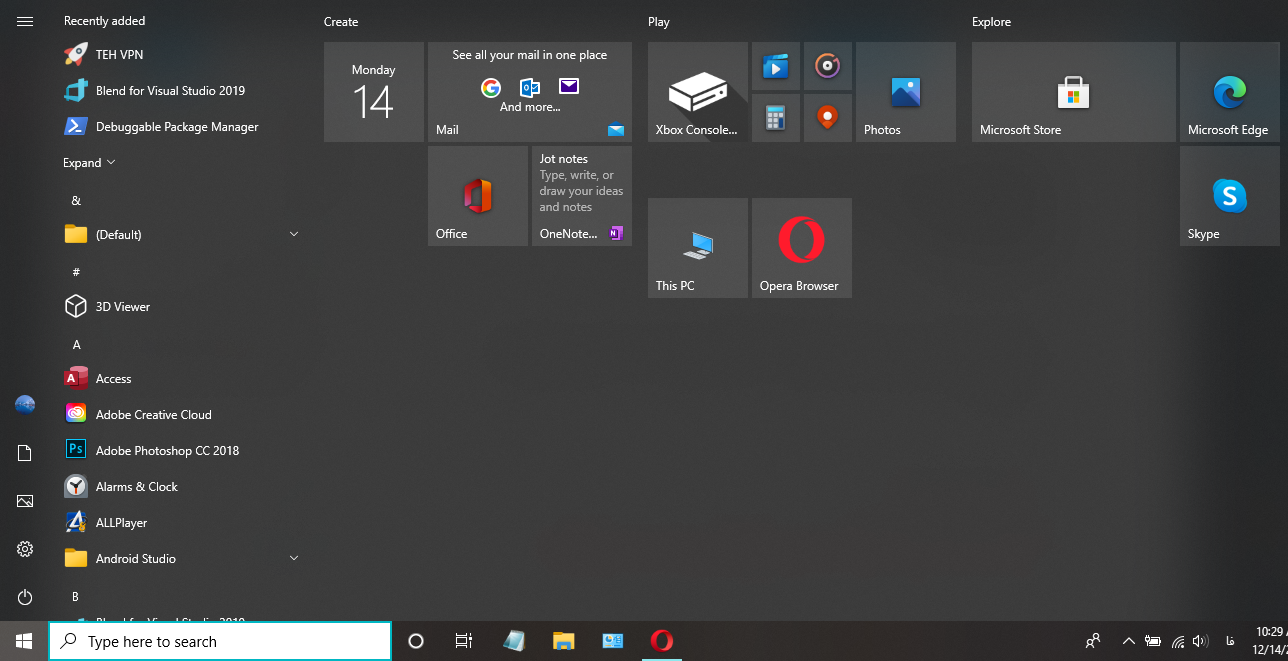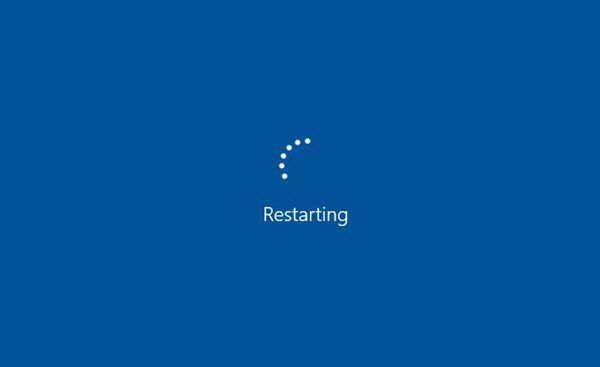مشکل باز نشدن دکمه استارت در ویندوز 10
جدیدترین نسل سیستم عامل ویندوز در حال حاظر ویندوز 10 میباشد ، با وجود امکانات فوق العاده و سرعت بالای آن گاهی ممکن است کاربران با مشکلاتی از جمله ” باز نشدن دکمه استارت ” رو به رو شوند. دقت کنید که هیچ جای نگرانی نیست و این مشکل برای خیلی از کاربران از جمله خود من هم پیش آمده پس نگرانی را کنار گزاشته و با ما همراه باشید.
در این آموزش از وبسایت خدمات ایسوس سرگزی ، به شما آموزش میدهیم که چگونه مشکل باز نشدن دکمه استارت در ویندوز 10را حل کنید.
پیشنهاد میشود از اطلاعات مهم و حیاتی در درایوی که ویندوزتان را نصب کرده اید بک آپ تهیه کنید
ری استارت کردن سیستم
اولین گام و ساده ترین گام برای حل مشکل باز نشدن دکمه استارت ، ری استارت کردن کل سیستم میباشد. از آنجایی که دکمه استارت کار نمی کند پس همانند قبل قادر نخواهید بود به شکل ساده سیستم را ری استارت کنید .
ری استارت کردن سیستم بدون استفاده از دکمه استارت
برای ری استارت کردن سیستم بدون استفاده از دکمه استارت تمامی نرم افزار های باز شده راکاملا ببندید و دکمه alt + f4 را فشار دهید. حال به جای گزینه shut down گزینه restart را انتخاب کنید.
راه دیگری هم برای سیستم های رو میزی وجود دارد . اغلب این سیستم ها یک دکمه فست ری استارت بر روی کیس دارند ، آن را فشار دهید تا سیستم شما خودکار ری استارت شود.
استفاده از محیط Powershell
اگر ری استارت کردن کامپیوتر جواب نداد برای حل مشکل باز نشدن دکمه استارت در ویندوز 10 باید از محیط Powershell استفاده کنید.
رای باز کردن خط فرمان اول از همه دکمه ویندوز + R یا Win+R را فشار دهید یک پنجره باز خواهد شد ،سپس cmd.exe را تایپ کنید و بعد دکمه ی میانبر Ctrl+Shift+Enter را فشار دهید به محض اینکه خط فرمان باز شد مراحل زیر را دنبال کنید
1. اول کلمه ی Powershell را تایپ کنید
2. سپس کد زیر را در انجا کپی کنید و Enter بزنید.
et-AppXPackage -AllUsers | Foreach {Add-AppxPackage -DisableDevelopmentMode -Register “$($_.InstallLocation)\AppXManifest.xml”}
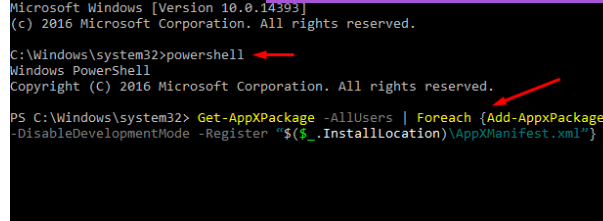
این کار ممکنه منوی استارت شما را به حالت اولیه برگرداند.
آپدیت کردن ویندوز 10
ممکن است راه حل بالا برای برخی از کاربران سخت و دشوار باشد ، باز هم جای نگرانی نیست و میتوانید با آپدیت ویندوز 10 این مشکل را حل کنید .
نصب مجدد ویندوز
و اگر هیچکدام از راه های بالا جواب نداد ، باید ویندوز را از ابتدا نصب کنید ، البته این بار پیشنهاد میشود از نسخه ای متفاوت برای نصب استفاده کنید.